华为nova6微信美颜怎么开启 如何在华为手机上打开微信视频美颜
时间:2023-11-28 来源:互联网 浏览量:
华为nova6微信美颜怎么开启,随着社交媒体的普及,人们对于自拍和视频美颜的需求也越来越高,在华为nova6手机上,我们可以轻松地开启微信视频美颜功能,使我们的自拍和视频更加美丽动人。华为nova6微信美颜的开启方法简单易懂,只需几个简单的步骤,就可以让我们的面容焕发出迷人的光彩。不论是丰满的唇彩、细腻的肌肤还是明亮的眼睛,微信美颜功能都能帮助我们实现。让我们一起来了解在华为手机上如何打开微信视频美颜,让每一次自拍都充满自信和美丽的气息。
具体步骤:
1.找到并点开手机桌面上设置。
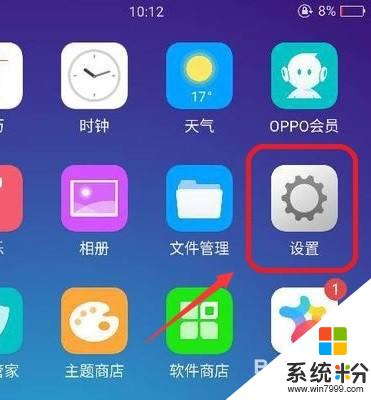
2.打开其他设置。
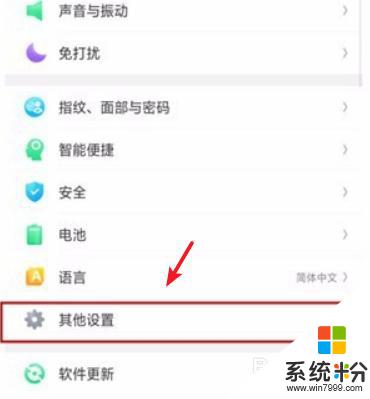
3.页面下滑找到并打开视频通话特效。
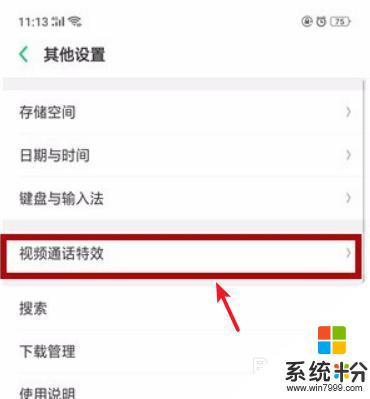
4.点开“微信”右边的按钮。
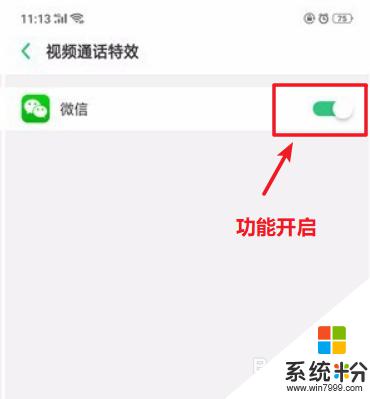
5.拨打微信视频通话进入页面。
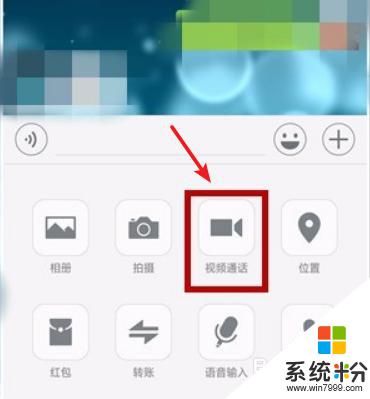
6.设置视频美颜,即完成打开华为手机微信视频美颜的操作。

7.具体步骤总结如下:
1、找到并点开手机桌面上设置。
2、打开其他设置。
3、页面下滑找到并打开视频通话特效。
4、点开“微信”右边的按钮。
5、拨打微信视频通话进入页面。
6、设置视频美颜,即完成打开华为手机微信视频美颜的操作。
以上就是华为nova6微信美颜的开启方法,请根据小编的步骤操作,希望对大家有所帮助。
我要分享:
相关教程
- ·华为微信悬浮窗怎么打开 华为手机微信悬浮窗开启/关闭教程
- ·荣耀手机怎么双开微信 如何在华为荣耀手机上实现微信双开
- ·手机设置两个微信怎么设置 华为手机如何设置两个微信号
- ·华为手机微信拍照不保存相册 微信拍照怎么设置保存到手机相册
- ·华为手机如何打开usb连接 如何在华为手机上设置USB传输模式
- ·华为手机可以登录两个微信怎么登录 华为手机如何同时登录两个微信账号
- ·戴尔笔记本怎么设置启动项 Dell电脑如何在Bios中设置启动项
- ·xls日期格式修改 Excel表格中日期格式修改教程
- ·苹果13电源键怎么设置关机 苹果13电源键关机步骤
- ·word表格内自动换行 Word文档表格单元格自动换行设置方法
电脑软件热门教程
- 1 电脑键盘逗号句号标点怎么打 电脑键盘上怎么打出句号
- 2 windows7旗舰版鼠标右键点选属性没反应怎么解决 windows7旗舰版鼠标右键点选属性没反应如何解决
- 3 怎么判断无线网卡是否支持5GHz频段【两种方法】 判断无线网卡是否支持5GHz频段【两种方法】的步骤
- 4如何解决不使用复制粘贴功能合并两个word文档 怎么在不使用复制粘贴功能合并两个word文档
- 5联通宽带如何升级100M 联通宽带升级的方法。
- 6华硕官方工程师教你笔记本电脑进水如何处理。 华硕官方工程师教你怎么解决笔记本电脑进水的问题。
- 7揪出占用Win8系统C盘空间的头目,找出解决方法
- 8惠普电脑怎样在惠普官网查找驱动程序 惠普电脑在惠普官网查找驱动程序的方法
- 9怎样使用网络人远程控制软件 使用网络人远程控制软件的方法有哪些
- 10Linux如何设置PostgreSQL远程访问 Linux设置PostgreSQL远程访问的方法
